Tulostimen ilmoitukset
Väriainekasetin ilmoitukset
Kasetti ja kuvayksikkö eivät täsmää [41.xy]
 - palaa
- palaa
 - palaa
- palaa
Jos tulostimen ohjauspaneelin merkkivalosarja vastaa edellisen kuvan merkkivalosarjaa, toimi seuraavasti:
Varmista, että värikasetti ja kuvayksikkö ovat Lexmarkin hyväksymiä MICR (magnetic imaging content recording)- tai muita kuin MICR-tarvikkeita.
Vaihda sekä värikasetti että kuvayksikkö, niin että molemmat ovat joko Lexmarkin hyväksymiä MICR- tai muita kuin MICR-tarvikkeita.
Huomautuksia:
- Luettelo tuetuista tarvikkeista on käyttöoppaan kohdassa Tarvikkeiden tilaaminen ja osoitteessa www.lexmark.com.
- Lisätietoja MICR:stä on osoitteessa www.lexmark.com.
Väriaine vähissä [88.xx]
 - palaa
- palaa
 - palaa
- palaa
Jos tulostimen ohjauspaneelin merkkivalosarja vastaa edellisen kuvan merkkivalosarjaa, joudut ehkä tilaamaan väriainekasetin. Jatka tulostusta tarvittaessa painamalla tulostimen ohjauspaneelissa  -painiketta.
-painiketta.
Väriaine lähes lopussa [88.xy]
 – vilkkuu hitaasti
– vilkkuu hitaasti
 - palaa
- palaa
 - palaa
- palaa
Jos tulostimen ohjauspaneelin merkkivalosarja vastaa edellisen kuvan merkkivalosarjaa, jatka tulostamista painamalla tarvittaessa tulostimen ohjauspaneelin  -painiketta.
-painiketta.
Väriaine hyvin vähissä [88.xy]
 – vilkkuu
– vilkkuu
 - palaa
- palaa
 - palaa
- palaa
Jos tulostimen ohjauspaneelin merkkivalosarja vastaa edellisen kuvan merkkivalosarjaa, joudut ehkä vaihtamaan väriainekasetin pian. Lisätietoja on käyttöoppaan Tarvikkeiden vaihtaminen -osiossa.
Jatka tulostusta tarvittaessa painamalla tulostimen ohjauspaneelissa  -painiketta.
-painiketta.
Vaihda värikasetti, 0 sivua jäljellä arviolta [88.xy]
 – palaa
– palaa
 – palaa
– palaa
Jos tulostimen ohjauspaneelin merkkivalosarja vastaa edellisen kuvan merkkivalosarjaa, katso lisämerkkivalosarja painamalla kahdesti  -painiketta.
-painiketta.
 – palaa
– palaa
 – vilkkuu
– vilkkuu
 – palaa
– palaa
Jos lisämerkkivalosarja vastaa edellisen kuvan merkkivalosarjaa, vaihda väriainekasetti. Lisätietoja on tarvikkeen mukana toimitetussa lehtisessä tai käyttöoppaan Tarvikkeiden vaihtaminen -osiossa.
| Huomautus: Jos uutta väriainekasettia ei ole, tutustu käyttöoppaan Tarvikkeiden tilaaminen -osioon tai käy osoitteessa www.lexmark.com. |
Vaihda kasetti, tulostimen alue ei täsmää [42.xy]
 – palaa
– palaa
 – palaa
– palaa
Jos tulostimen ohjauspaneelin merkkivalosarja vastaa edellisen kuvan merkkivalosarjaa, katso lisämerkkivalosarja painamalla kahdesti  -painiketta.
-painiketta.
 – palaa
– palaa
 – vilkkuu
– vilkkuu
 – palaa
– palaa
Jos lisämerkkivalosarja vastaa edellisen kuvan merkkivalosarjaa, asenna tulostimen alueen numeroa vastaava väriainekasetti. X ilmaisee tulostimen alueen arvon ja y ilmaisee väriainekasetin alueen arvon. Seuraavat x- ja y-arvot ovat mahdollisia.
Tulostimen ja väriainekasetin alueet0 | Maailmanlaajuinen |
1 | Yhdysvallat, Kanada |
2 | Euroopan talousalue (EEA), Sveitsi |
3 | Tyynenmeren aasia, Australia, Uusi-Seelanti |
4 | Latinalainen Amerikka |
5 | Afrikka, Lähi-itä, muut Euroopan maat |
9 | Ei k. |
Huomautuksia:
- X- ja y-arvot ovat Embedded Web Serverissä näkyvän virhekoodin osassa .xy.
- X- ja Y-arvojen on vastattava, jotta tulostamista voidaan jatkaa.
Asenna puuttuva tai vastaamaton kasetti uudelleen [31.xy]
 - palaa
- palaa
 - palaa
- palaa
Jos merkkivalosarja vastaa edellisen kuvan merkkivalosarjaa, katso lisämerkkivalosarja painamalla  -painiketta kahdesti.
-painiketta kahdesti.
 - palaa
- palaa
 - palaa
- palaa
 - palaa
- palaa
Jos lisämerkkivalosarja vastaa edellisen kuvan merkkivalosarjaa, kokeile ainakin yhtä seuraavista tavoista:
Tarkista, puuttuuko väriainekasetti. Jos väriainekasetti puuttuu, asenna se.
Lisätietoja on lisävarusteen mukana toimitetuissa ohjeissa.
Jos värikasetti on asennettu, poista vastaamaton väriainekasetti ja asenna se uudelleen.
Vaihda väärä värikasetti [32.xy]
 - palaa
- palaa
 - palaa
- palaa
 - palaa
- palaa
 - palaa
- palaa
Jos merkkivalosarja vastaa edellistä merkkivalosarjaa, irrota väriainekasetti ja asenna tuettu kasetti. Lisätietoja on kohdassa Aitojen Lexmark-osien ja -tarvikkeiden käyttäminen.
Huomautuksia:
- Tämän virheen voi aiheuttaa myös aidon Lexmark-kuvayksikön, kuten riittoisan väriainekasetin, asentaminen, jos sitä ei ole tarkoitettu käytettäväksi kyseisessä laitteessa.
- Jos vaihtoväriainekasettia ei ole, tutustu käyttöoppaan Tarvikkeiden tilaaminen -osioon tai siirry osoitteeseen www.lexmark.com.
Kuvayksikön ilmoitukset
Kuvayksikkö vähissä [84.xy]
 – vilkkuu
– vilkkuu
 - palaa
- palaa
Jos tulostimen ohjauspaneelin merkkivalosarja vastaa edellisen kuvan merkkivalosarjaa, joudut ehkä tilaamaan kuvayksikön. Jatka tulostusta tarvittaessa painamalla tulostimen ohjauspaneelissa  -painiketta.
-painiketta.
Kuvayksikkö lähes lopussa [84.xy]
 – vilkkuu hitaasti
– vilkkuu hitaasti
 – vilkkuu
– vilkkuu
 - palaa
- palaa
Jos tulostimen ohjauspaneelin merkkivalosarja vastaa edellisen kuvan merkkivalosarjaa, jatka tulostamista painamalla tarvittaessa tulostimen ohjauspaneelin  -painiketta.
-painiketta.
Kuvayksikkö hyvin vähissä [84.xy]
 – vilkkuu
– vilkkuu
 – vilkkuu
– vilkkuu
 - palaa
- palaa
Jos tulostimen ohjauspaneelin merkkivalosarja vastaa edellisen kuvan merkkivalosarjaa, joudut ehkä vaihtamaan kuvayksikön pian. Lisätietoja on käyttöoppaan Tarvikkeiden vaihtaminen -osiossa.
Jatka tulostusta tarvittaessa painamalla tulostimen ohjauspaneelissa  -painiketta.
-painiketta.
Vaihda kuvayksikkö, 0 sivua jäljellä arviolta [84.xy]
 – palaa
– palaa
 – vilkkuu
– vilkkuu
 – palaa
– palaa
Jos tulostimen ohjauspaneelin merkkivalosarja vastaa edellisen kuvan merkkivalosarjaa, vaihda kuvayksikkö. Lisätietoja on lisävarusteen mukana toimitetuissa ohjeissa.
| Huomautus: Jos sinulla ei ole uutta kuvayksikköä, tutustu käyttöoppaan Tarvikkeiden tilaaminen -osioon tai siirry osoitteeseen www.lexmark.com. |
Asenna puuttuva tai vastaamaton kuvayksikkö uudelleen [31.xy]
 - palaa
- palaa
 - vilkkuu
- vilkkuu
Jos merkkivalosarja vastaa edellisen kuvan merkkivalosarjaa, katso lisämerkkivalosarja painamalla  -painiketta kahdesti.
-painiketta kahdesti.
 - palaa
- palaa
 - palaa
- palaa
 - vilkkuu
- vilkkuu
Jos lisämerkkivalosarja vastaa edellisen kuvan merkkivalosarjaa, kokeile ainakin yhtä seuraavista tavoista:
Tarkista, puuttuuko kuvayksikkö. Jos kuvayksikkö puuttuu, asenna se.
Lisätietoja on lisävarusteen mukana toimitetuissa ohjeissa.
Jos kuvayksikkö on asennettu, poista vastaamaton kuvayksikkö ja asenna se uudelleen.
| Huomautus: Jos viesti tulee uudelleen näkyviin osan uudelleenasennuksen jälkeen, vaihda viallinen kuvayksikkö. Kuvayksikkö voi olla viallinen tai muu kuin aito Lexmark-kuvayksikkö. Lisätietoja on kohdassa Aitojen Lexmark-osien ja -tarvikkeiden käyttäminen. |
Vaihda väärä kuvayksikkö[32.xy]
 - palaa
- palaa
 - palaa
- palaa
 - palaa
- palaa
 - vilkkuu
- vilkkuu
Jos merkkivalosarja vastaa edellistä merkkivalosarjaa, irrota kuvayksikkö ja asenna tuettu kuvayksikkö. Lisätietoja on kohdassa Aitojen Lexmark-osien ja -tarvikkeiden käyttäminen.
Huomautuksia:
- Tämän virheen voi aiheuttaa myös aidon Lexmark-kuvayksikön, kuten MICR-yksikön, asentaminen, jos sitä ei ole tarkoitettu käytettäväksi kyseisessä laitteessa.
- Jos vaihtokuvayksikköä ei ole, tutustu käyttöoppaan Tarvikkeiden tilaaminen -osioon tai siirry osoitteeseen www.lexmark.com.
Jonkin muun valmistajan kuin Lexmarkin [tarviketyyppi], katso käyttöopas [33.xy]
| Huomautus: Tarvikkeen tyyppi voi olla väriainekasetti tai kuvayksikkö. |
Tulostin on havainnut muun kuin Lexmarkin valmistaman tarvikkeen tai osan tulostimessa.
Lexmark-tulostin on suunniteltu käytettäväksi ja toimii parhaiten aitojen Lexmark-osien ja -tarvikkeiden kanssa. Kolmannen osapuolen tarvikkeiden tai osien käyttö voi vaikuttaa tulostimen ja sen kuvantuottoyksikön suorituskykyyn, toimintavarmuuteen tai käyttöikään. Lisätietoja on kohdassa Aitojen Lexmark-osien ja -tarvikkeiden käyttäminen.
Käyttöikää mittaavat osat on suunniteltu toimimaan Lexmarkin tarvikkeiden ja osien kanssa ja saattavat toimia odottamattomalla tavalla, jos kolmannen osapuolen osia tai tarvikkeita käytetään. Kuvantuottoyksikön osien käyttö suunnitellun käyttöiän kuluttua umpeen voi vahingoittaa Lexmark-tulostinta tai sen osia.
| Varoitus – vauriot mahdollisia: Kolmannen osapuolen tarvikkeiden tai osien käyttö voi vaikuttaa takuun kattavuuteen. Takuu ei välttämättä kata kolmannen osapuolen tarvikkeiden tai osien käytöstä aiheutuneita vahinkoja. |
Hyväksy kaikki mainitut riskitekijät ja jatka kolmannen osapuolen tarvikkeiden tai osien käyttöä tulostimessa pitämällä tulostimen  - ja #-painikkeita painettuna yhtä aikaa 15 sekunnin ajan.
- ja #-painikkeita painettuna yhtä aikaa 15 sekunnin ajan.
Jos tulostimessa ei ole kosketusnäyttöä, poista ilmoitus ja jatka tulostamista pitämällä  - ja
- ja  - painikkeita painettuna yhtä aikaa 15 sekunnin ajan.
- painikkeita painettuna yhtä aikaa 15 sekunnin ajan.
Jos et hyväksy mainittuja riskitekijöitä, poista kolmannen osapuolen tarvike tai osa tulostimesta ja asenna sen tilalle aito Lexmark-tarvike tai -osa.
| Huomautus: Luettelo tuetuista tarvikkeista on kohdassa Tarvikkeiden tilaaminen ja osoitteessa www.lexmark.com. |
Paperin asettamisen ilmoitukset
Väärä paperikoko, avaa [paperilähde] [34]
 - palaa
- palaa
 - palaa
- palaa
Jos tulostimen ohjauspaneelin merkkivalosarja vastaa edellisen kuvan merkkivalosarjaa, katso lisämerkkivalosarja painamalla kahdesti  -painiketta.
-painiketta.
 - palaa
- palaa
 - palaa
- palaa
 - palaa
- palaa
 - palaa
- palaa
Jos lisämerkkivalosarja vastaa edellisen kuvan merkkivalosarjaa, kokeile ainakin yhtä seuraavista tavoista:
Lisää oikeankokoista paperia.
Nolla merkkivalosarja ja tulosta toisesta lokerosta painamalla tulostimen ohjauspaneelissa  .
.
Tarkista leveyden ja pituuden ohjaimet ja varmista, että paperi on lisätty lokeroon oikein.
Varmista Tulostusominaisuudet- tai Tulosta-valintaikkunan asetuksista, että valittu paperikoko ja -laji ovat oikeat.
Varmista Paperi-valikosta tai tulostimen ohjauspaneelista, että valittu paperikoko ja -laji ovat oikeat:
Jos tulostin on asennettu verkkoon, käytä Embedded Web Serveriä.
Avaa web-selain ja kirjoita tulostimen IP-osoite selaimen osoitekenttään.
Huomautuksia:
- Tulosta verkkoasetussivu tai valikkoasetusten sivu ja etsi tulostimen IP-osoite TCP/IP-kohdasta.
- Jos käytät välityspalvelinta, poista se tilapäisesti käytöstä, jotta verkkosivu latautuu oikein.
Valitse Asetukset > Paperi-valikko.
Jos tulostin on liitetty tietokoneeseen USB- tai rinnakkaiskaapelin avulla, saat näkyviin Paperi-valikon avaamalla Windowsissa Paikallisen tulostimen apuohjelman tai Macintoshissa Printer Settings (Tulostusasetukset).
| Huomautus: Tarkista, että paperikoko on valittu oikein. Jos esimerkiksi Monisyötön koko -asetus on Universal, tarkista että tulostetut tiedot mahtuvat paperille. |
Lisää [paperilähde] [mukautetun lajin nimi] [paperin suunta]
 - palaa
- palaa
 - palaa
- palaa
Jos tulostimen ohjauspaneelin merkkivalosarja vastaa edellisen kuvan merkkivalosarjaa, kokeile ainakin yhtä seuraavista tavoista:
Lisää lokeroon tai syöttölaitteeseen oikean kokoista ja oikeanlaista paperia.
Jatka tulostusta painamalla tulostimen ohjauspaneelissa  .
.
| Huomautus: Jos tulostin havaitsee, että jossakin lokerossa on oikeanlaista ja -kokoista paperia, se syöttää paperia kyseisestä lokerosta. Jos tulostin ei löydä lokeroa, jossa on oikeanlaista ja -kokoista paperia, se tulostaa oletuspaperilähteestä. |
Peruuta tulostustyö painamalla  .
.
Lisää [paperilähde] [mukautetun lajin merkkijono] [paperin suunta]
 - palaa
- palaa
 - palaa
- palaa
Jos tulostimen ohjauspaneelin merkkivalosarja vastaa edellisen kuvan merkkivalosarjaa, kokeile ainakin yhtä seuraavista tavoista:
Lisää lokeroon tai syöttölaitteeseen oikean kokoista ja oikeanlaista paperia.
Jatka tulostusta painamalla tulostimen ohjauspaneelissa  .
.
| Huomautus: Jos tulostin havaitsee, että jossakin lokerossa on oikeanlaista ja -kokoista paperia, se syöttää paperia kyseisestä lokerosta. Jos tulostin ei löydä lokeroa, jossa on oikeanlaista ja -kokoista paperia, se tulostaa oletuspaperilähteestä. |
Voit peruuttaa tulostustyön tulostimen ohjauspaneelista painamalla  -näppäintä.
-näppäintä.
Lisää [paperilähde] [paperikoko] [paperin suunta]
 - palaa
- palaa
 - palaa
- palaa
Jos tulostimen ohjauspaneelin merkkivalosarja vastaa edellisen kuvan merkkivalosarjaa, kokeile ainakin yhtä seuraavista tavoista:
Lisää alustaan tai syöttölaitteeseen oikean kokoista paperia.
Jatka tulostusta painamalla tulostimen ohjauspaneelissa  .
.
| Huomautus: Jos tulostin havaitsee, että jossakin lokerossa on oikeankokoista paperia, se syöttää paperia kyseisestä lokerosta. Jos tulostin ei löydä lokeroa, jossa on oikeankokoista paperia, se tulostaa oletuspaperilähteestä. |
Voit peruuttaa tulostustyön tulostimen ohjauspaneelista painamalla  -näppäintä.
-näppäintä.
Lisää [paperilähde] [paperilaji] [paperikoko] [suunta]
 - palaa
- palaa
 - palaa
- palaa
Jos tulostimen ohjauspaneelin merkkivalosarja vastaa edellisen kuvan merkkivalosarjaa, kokeile ainakin yhtä seuraavista tavoista:
Lisää lokeroon tai syöttölaitteeseen oikean kokoista ja oikeanlaista paperia.
Jatka tulostusta painamalla tulostimen ohjauspaneelissa  .
.
| Huomautus: Jos tulostin havaitsee, että jossakin lokerossa on oikeanlaista ja -kokoista paperia, se syöttää paperia kyseisestä lokerosta. Jos tulostin ei löydä lokeroa, jossa on oikeanlaista ja -kokoista paperia, se tulostaa oletuspaperilähteestä. |
Voit peruuttaa tulostustyön tulostimen ohjauspaneelista painamalla  -näppäintä.
-näppäintä.
Lisää monikäyttösyöttöaukkoon [mukautetun lajin nimi] [suunta]
 - palaa
- palaa
 - palaa
- palaa
Jos merkkivalosarja vastaa edellisen kuvan merkkivalosarjaa, kokeile ainakin yhtä seuraavista tavoista:
Lisää monikäyttösyöttöaukkoon oikean kokoista ja oikeanlaista paperia.
Jatka tulostusta valitsemalla ohjauspaneelissa  .
.
| Huomautus: Jos syöttöaukkoon ei ole lisätty paperia, tulostin ohittaa pyynnön manuaalisesti ja tulostaa automaattisesti valitusta lokerosta. |
Peruuta tulostustyö  -painikkeella.
-painikkeella.
Lisää monikäyttösyöttöaukkoon [mukautetun lajin merkkijono] [suunta]
 - palaa
- palaa
 - palaa
- palaa
Jos merkkivalosarja vastaa edellisen kuvan merkkivalosarjaa, kokeile ainakin yhtä seuraavista tavoista:
Lisää monikäyttösyöttöaukkoon oikean kokoista ja oikeanlaista paperia.
Jatka tulostusta valitsemalla ohjauspaneelissa  .
.
| Huomautus: Jos syöttöaukkoon ei ole lisätty paperia, tulostin ohittaa pyynnön manuaalisesti ja tulostaa automaattisesti valitusta lokerosta. |
Peruuta tulostustyö  -painikkeella.
-painikkeella.
Lisää monikäyttösyöttöaukkoon [paperikoko] [paperin suunta]
 - palaa
- palaa
 - palaa
- palaa
Jos merkkivalosarja vastaa edellisen kuvan merkkivalosarjaa, kokeile ainakin yhtä seuraavista tavoista:
Lisää syöttöaukkoon oikeankokoista paperia.
Jatka tulostusta valitsemalla ohjauspaneelissa  .
.
| Huomautus: Jos syöttöaukkoon ei ole lisätty paperia, tulostin ohittaa pyynnön manuaalisesti ja tulostaa automaattisesti valitusta lokerosta. |
Peruuta tulostustyö  -painikkeella.
-painikkeella.
Lisää monikäyttösyöttöaukkoon [paperilaji] [paperikoko] [suunta]
 - palaa
- palaa
 - palaa
- palaa
Jos merkkivalosarja vastaa edellisen kuvan merkkivalosarjaa, kokeile ainakin yhtä seuraavista tavoista:
Aseta monisyöttöaukkoon oikean kokoista ja lajista paperia.
Jatka tulostusta valitsemalla ohjauspaneelissa  .
.
| Huomautus: Jos syöttöaukkoon ei ole lisätty paperia, tulostin ohittaa pyynnön manuaalisesti ja tulostaa automaattisesti valitusta lokerosta. |
Peruuta tulostustyö  -painikkeella.
-painikkeella.
Poista paperi vakiovastaanottoalustalta
 – vilkkuu
– vilkkuu
Jos tulostimen ohjauspaneelin merkkivalosarja vastaa edellisen kuvan merkkivalosarjaa, toimi seuraavasti:
Poista paperipino vakiovastaanottoalustalta.
Jatka tulostusta painamalla tulostimen ohjauspaneelissa  .
.
Tulostimen tiedonsiirron virheilmoitukset
Verkon [x] ohjelmistovirhe [54]
 - palaa
- palaa
 - palaa
- palaa
Jos tulostimen ohjauspaneelin merkkivalosarja vastaa edellisen kuvan merkkivalosarjaa, katso lisämerkkivalosarja painamalla kahdesti  -painiketta.
-painiketta.
 - palaa
- palaa
 – vilkkuu
– vilkkuu
 - palaa
- palaa
Jos lisämerkkivalosarja vastaa edellisen kuvan merkkivalosarjaa, kokeile ainakin yhtä seuraavista tavoista:
Jatka tulostusta painamalla tulostimen ohjauspaneelissa  .
.
Irrota reititin, odota noin 30 sekuntia ja kytke reititin uudelleen.
Sammuta tulostin, odota noin 10 sekuntia ja käynnistä tulostin uudelleen.
Päivitä tulostimen tai tulostuspalvelimen verkkolaiteohjelmisto. Lisätietoja on Lexmarkin Web-sivustossa osoitteessa http://support.lexmark.com.
Vakiorinnakkaisportti ei käytössä [56]
 - palaa
- palaa
 - palaa
- palaa
Jos tulostimen ohjauspaneelin merkkivalosarja vastaa edellisen kuvan merkkivalosarjaa, katso lisämerkkivalosarja painamalla kahdesti  -painiketta.
-painiketta.
 - palaa
- palaa
 – vilkkuu hitaasti
– vilkkuu hitaasti
 – vilkkuu hitaasti
– vilkkuu hitaasti
 - palaa
- palaa
Jos lisämerkkivalosarja vastaa edellisen kuvan merkkivalosarjaa, kokeile ainakin yhtä seuraavista tavoista:
Vakioverkon ohjelmistovirhe [54]
 - palaa
- palaa
 - palaa
- palaa
Jos tulostimen ohjauspaneelin merkkivalosarja vastaa edellisen kuvan merkkivalosarjaa, katso lisämerkkivalosarja painamalla kahdesti  -painiketta.
-painiketta.
 - palaa
- palaa
 - palaa
- palaa
 - palaa
- palaa
Jos lisämerkkivalosarja vastaa edellisen kuvan merkkivalosarjaa, kokeile ainakin yhtä seuraavista tavoista:
Jatka tulostusta painamalla tulostimen ohjauspaneelissa  .
.
Katkaise tulostimesta virta ja kytke virta uudelleen.
Päivitä tulostimen tai tulostuspalvelimen verkkolaiteohjelmisto. Lisätietoja on Lexmarkin Web-sivustossa osoitteessa http://support.lexmark.com.
Taka-USB-p. ei käyt. [56]
 - palaa
- palaa
 - palaa
- palaa
Jos tulostimen ohjauspaneelin merkkivalosarja vastaa edellisen kuvan merkkivalosarjaa, katso lisämerkkivalosarja painamalla kahdesti  -painiketta.
-painiketta.
 - palaa
- palaa
 – vilkkuu
– vilkkuu
 – vilkkuu
– vilkkuu
 - palaa
- palaa
Jos lisämerkkivalosarja vastaa edellisen kuvan merkkivalosarjaa, kokeile ainakin yhtä seuraavista tavoista:
Riittämättömän muistin virheilmoitukset
Muisti ei riitä työn lajitteluun [37]
 - palaa
- palaa
 - palaa
- palaa
Jos tulostimen ohjauspaneelin merkkivalosarja vastaa edellisen kuvan merkkivalosarjaa, katso lisämerkkivalosarja painamalla kahdesti  -painiketta.
-painiketta.
 - palaa
- palaa
 - palaa
- palaa
 - palaa
- palaa
Jos lisämerkkivalosarja vastaa edellisen kuvan merkkivalosarjaa, kokeile ainakin yhtä seuraavista tavoista:
Muisti ei riitä resurssien tallennustoimintoon [35]
 - palaa
- palaa
 - palaa
- palaa
Jos tulostimen ohjauspaneelin merkkivalosarja vastaa edellisen kuvan merkkivalosarjaa, katso lisämerkkivalosarja painamalla kahdesti  -painiketta.
-painiketta.
 - palaa
- palaa
 – vilkkuu
– vilkkuu
 - palaa
- palaa
Jos lisämerkkivalosarja vastaa edellisen kuvan merkkivalosarjaa, nollaa lisämerkkivalosarja painamalla tulostimen ohjauspaneelin  -painiketta.
-painiketta.
Työ tulostetaan ilman resurssien tallennusta.
Muisti on täynnä [38]
 - palaa
- palaa
 - palaa
- palaa
Jos tulostimen ohjauspaneelin merkkivalosarja vastaa edellisen kuvan merkkivalosarjaa, katso lisämerkkivalosarja painamalla kahdesti  -painiketta.
-painiketta.
 - palaa
- palaa
 - palaa
- palaa
 - palaa
- palaa
 - palaa
- palaa
Jos lisämerkkivalosarja vastaa edellisen kuvan merkkivalosarjaa, kokeile ainakin yhtä seuraavista tavoista:
Jatka tulostusta painamalla tulostimen ohjauspaneelissa  . Tietoja häviää.
. Tietoja häviää.
Voit peruuttaa tulostustyön tulostimen ohjauspaneelista painamalla  -näppäintä.
-näppäintä.
Asenna tulostimeen lisää muistia.
Alenna tarkkuusasetusta.
Sekalaiset ilmoitukset
Sulje etuluukku
 - palaa
- palaa
Jos tulostimen ohjauspaneelin merkkivalosarja vastaa edellisen kuvan merkkivalosarjaa, sulje tulostimen etuluukku.
Monimutkainen sivu, jotkin tiedot eivät ehkä tulostuneet [39]
 - palaa
- palaa
 - palaa
- palaa
Jos tulostimen ohjauspaneelin merkkivalosarja vastaa edellisen kuvan merkkivalosarjaa, katso lisämerkkivalosarja painamalla kahdesti  -painiketta.
-painiketta.
 - palaa
- palaa
 - palaa
- palaa
 - palaa
- palaa
Jos lisämerkkivalosarja vastaa edellisen kuvan merkkivalosarjaa, kokeile ainakin yhtä seuraavista tavoista:
Jatka tulostusta painamalla tulostimen ohjauspaneelissa  . Tietoja voi hävitä.
. Tietoja voi hävitä.
Voit peruuttaa tulostustyön tulostimen ohjauspaneelista painamalla  -näppäintä.
-näppäintä.
Asenna tulostimeen lisää muistia.
Vähennä fonttien, kuvien ja sivujen määrää, pienennä fonttikokoa ja yksinkertaista kuvia.
PPDS-fonttivirhe [50]
 - palaa
- palaa
 - palaa
- palaa
Jos tulostimen ohjauspaneelin merkkivalosarja vastaa edellisen kuvan merkkivalosarjaa, katso lisämerkkivalosarja painamalla kahdesti  -painiketta.
-painiketta.
 - palaa
- palaa
 – vilkkuu
– vilkkuu
 - palaa
- palaa
Jos lisämerkkivalosarja vastaa edellisen kuvan merkkivalosarjaa, kokeile ainakin yhtä seuraavista tavoista:
Tulostin oli käynnistettävä uudelleen. Viimeinen työ saattaa olla vaillinainen.
 – vilkkuu
– vilkkuu
 – vilkkuu
– vilkkuu
 – vilkkuu
– vilkkuu
 - palaa
- palaa
Jos tulostimen ohjauspaneelin merkkivalosarja vastaa edellisen kuvan merkkivalosarjaa, jatka tulostamista painamalla tulostimen ohjauspaneelin  -painiketta.
-painiketta.
Saat lisätietoja siirtymällä osoitteeseen http://support.lexmark.com tai ottamalla yhteyttä asiakastukeen.
Huoltovirhe
 – vilkkuu
– vilkkuu
 – vilkkuu
– vilkkuu
 – vilkkuu
– vilkkuu
 – vilkkuu
– vilkkuu
 – vilkkuu
– vilkkuu
 – vilkkuu
– vilkkuu
Jos tulostimen ohjauspaneelin merkkivalosarja vastaa edellisen kuvan merkkivalosarjaa, katkaise tulostimen virta ja kytke tulostimen virta uudelleen.
Jos merkkivalot vilkkuvat edelleen kymmenen sekunnin jälkeen, tulostin on ehkä huollettava. Siirry osoitteeseen http://support.lexmark.com tai ota yhteyttä järjestelmän tukihenkilöön.
Liian monta lokeroa liitetty [58]
 - palaa
- palaa
 - palaa
- palaa
Jos tulostimen ohjauspaneelin merkkivalosarja vastaa edellisen kuvan merkkivalosarjaa, katso lisämerkkivalosarja painamalla kahdesti  -painiketta.
-painiketta.
 - palaa
- palaa
 - palaa
- palaa
 - palaa
- palaa
 - palaa
- palaa
Jos lisämerkkivalosarja vastaa edellisen kuvan merkkivalosarjaa, toimi seuraavasti:
Sammuta tulostin.
Irrota virtajohto pistorasiasta.
| Huomautus: Lisälokerot lukittuvat toisiinsa pinottaessa. Poista lokerot pinosta yksi kerrallaan aloittaen ylimmäisestä. |
Poista ylimääräiset lokerot.
Kytke virtajohto maadoitettuun pistorasiaan.
Käynnistä tulostin uudelleen.
![Tulostimen ohjauspaneelin merkkivalosarja: kasetti ja kuvayksikkö eivät täsmää [41.xy]](../resource/panel_lights_error_toner_on_3.jpg)
 - palaa
- palaa - palaa
- palaa![Printer control panel light sequence for Cartridge logw [88.xx]](../resource/panel_lights_toner_start_on_3.jpg)
 - palaa
- palaa![Printer control panel light sequence for Cartridge nearly low [88.xy]](../resource/panel_lights_error_slow_blink_toner_start_on_3.jpg)
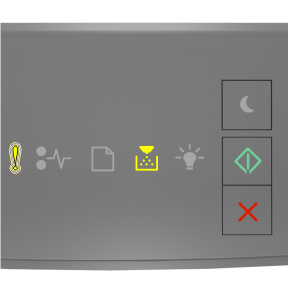
![Supplemental light sequence for Replace cartridge, 0 estimated pages remain [88.xy]](../resource/panel_lights_error_ready_on_jam_blinking_3.jpg)
 – vilkkuu
– vilkkuu – palaa
– palaa![Supplemental light sequence for Replace cartridge, printer region mismatch [42.xy]](../resource/panel_lights_error_toner_on_load_blinking_3.jpg)
 – vilkkuu
– vilkkuu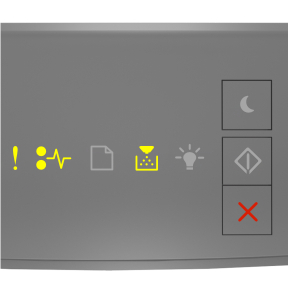
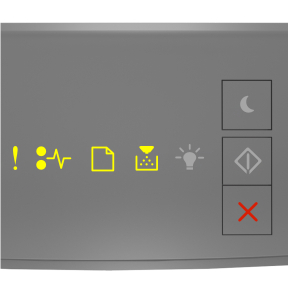
![Printer control panel light sequence for Imaging unit low [84.xy]](../resource/panel_lights_start_on_toner_blinking_3.jpg)
![Printer control panel light sequence for Imaging unit nearly low [84.xy]](../resource/panel_lights_error_slow_blink_toner_blinking_start_on_3.jpg)
![Printer control panel light sequence for Imaging unit very low [84.xy]](../resource/panel_lights_start_on_error_toner_blinking_3.jpg)
![Printer control panel light sequence for Replace imaging unit, 0 estimated pages remain [84.xy]](../resource/panel_lights_error_start_on_toner_blinking_3.jpg)
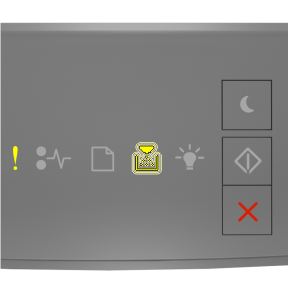
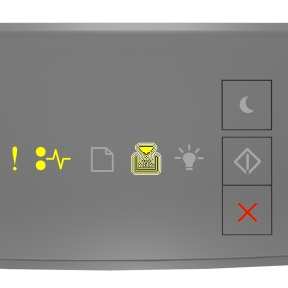
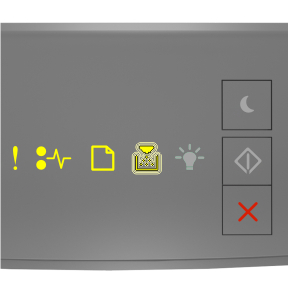
 - ja #-painikkeita painettuna yhtä aikaa 15 sekunnin ajan.
- ja #-painikkeita painettuna yhtä aikaa 15 sekunnin ajan. - ja
- ja ![Printer control panel light sequence for Incorrect paper size, open<nbspace/>[paper source]<nbspace/>[34]](../resource/panel_lights_error_start_on_3.jpg)
![Supplemental light sequence for Incorrect paper size, open [paper source] [34]](../resource/panel_lights_error_load_ready_start_on_3.jpg)
![Printer control panel light sequence for Load [paper source] with [custom type name]](../resource/panel_lights_load_start_on_3.jpg)
 .
.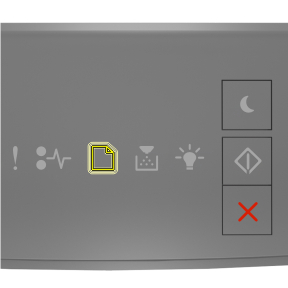
![Supplemental light sequence for Network [x] software error [54]](../resource/panel_lights_error_start_on_jam_blinking_3.jpg)
![Supplemental light sequence for Standard parallel port disabled [56]](../resource/panel_lights_error_start_on_jam_load_slow_blink_3.jpg)
![Supplemental light sequence for Standard network software error [54]](../resource/panel_lights_error_jam_start_on_3.jpg)
![Supplemental light sequence for Standard USB port disabled [56]](../resource/panel_lights_error_start_on_jam_load_blinking_3.jpg)
![Supplemental light sequence for Insufficient memory to collate job [37]](../resource/panel_lights_error_toner_start_on_3.jpg)
![Supplemental light sequence for Insufficient memory to support Resource Save feature [35]](../resource/panel_lights_error_start_on_ready_blinking_3.jpg)
![Supplemental light sequence for Memory full [38]](../resource/panel_lights_error_toner_ready_start_on_3.jpg)
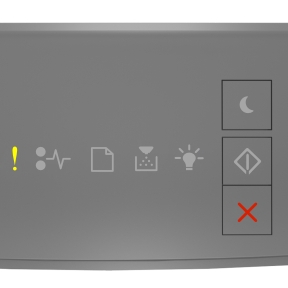
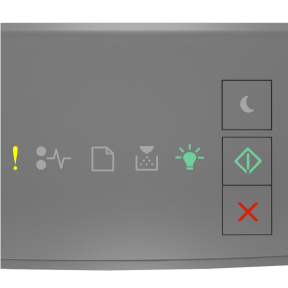
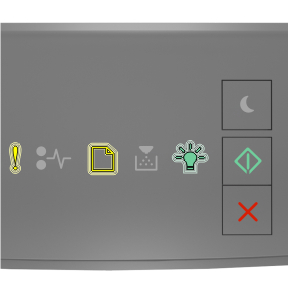
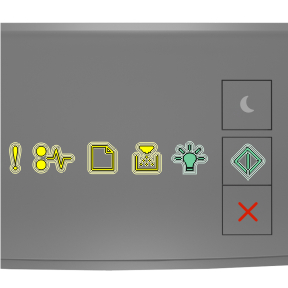
![Supplemental light sequence for Too many trays attached [58]](../resource/panel_lights_error_load_toner_start_on_3.jpg)